
HYPERVISOR_ERROR est une erreur d'écran bleu de la mort (BSOD) qui provoque le crash de votre PC Windows. Si vous rencontrez cette erreur et que votre ordinateur affiche souvent un écran bleu, nous proposons quelques solutions que vous pouvez utiliser. Ces méthodes aideront à résoudre le problème sur votre ordinateur Windows 11.
Si vous êtes curieux de savoir pourquoi l'erreur se produit, voici quelques raisons : la fonctionnalité Hyper-V ne fonctionne pas, le service Hyper-V fonctionne mal, les pilotes de périphérique de votre PC sont obsolètes, le BIOS nécessite une mise à jour et plus.
1.Activez (ou réactivez) Hyper-V sur votre PC
Lorsque vous rencontrez une erreur Hyper-V, assurez-vous d'avoir activé la fonctionnalité sur votre PC. Si la fonctionnalité est activée, désactivez-la et réactivez-la pour résoudre les problèmes mineurs.

2.Utiliser l'outil de diagnostic de la mémoire Windows
Une autre raison pour laquelle vous rencontrez une erreur Hyper-V est que la mémoire vive (RAM) de votre PC présente des problèmes. Dans ce cas, utilisez un utilitaire Windows intégré pour trouver et résoudre les problèmes de mémoire.

3.Redémarrer les services Hyper-V
Si les services liés à Hyper-V fonctionnent mal ou n'ont pas démarré, c'est peut-être la raison pour laquelle vous avez reçu l'erreur ci-dessus. Redémarrez ces services sur votre PC pour résoudre les problèmes mineurs avec eux..
services.msc

4.Vérifiez les erreurs du système de fichiers sur votre disque
Si votre lecteur présente des erreurs de système de fichiers, cela peut provoquer un crash de votre PC avec une erreur Hyper-V. Dans ce cas, utilisez un utilitaire intégré sur votre ordinateur pour rechercher et résoudre les problèmes liés au système de fichiers.
Vous pouvez utiliser l'outil intégré à partir d'une interface graphique et de la ligne de commande.
Option graphique
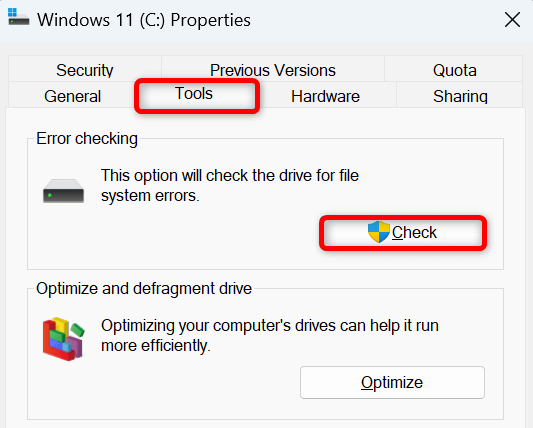
Option de ligne de commande
chkdsk /F
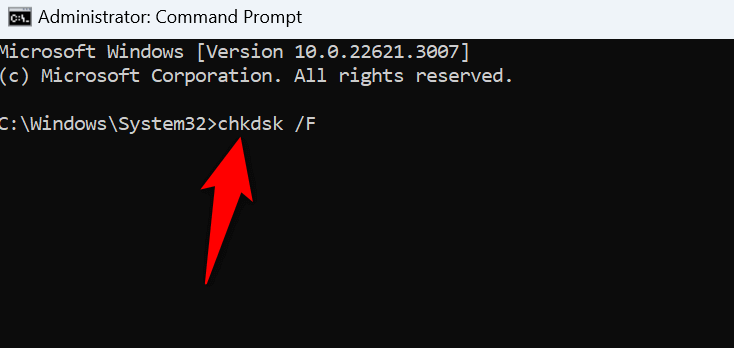
5.Mettre à jour les pilotes de périphérique
Si votre PC dispose de pilotes de périphériques obsolètes, ces éléments peuvent provoquer divers conflits sur votre système. Une façon de résoudre ce problème consiste à mettre à jour vos pilotes obsolètes. Vous pouvez utiliser Windows Update vers mettez à jour vos pilotes..
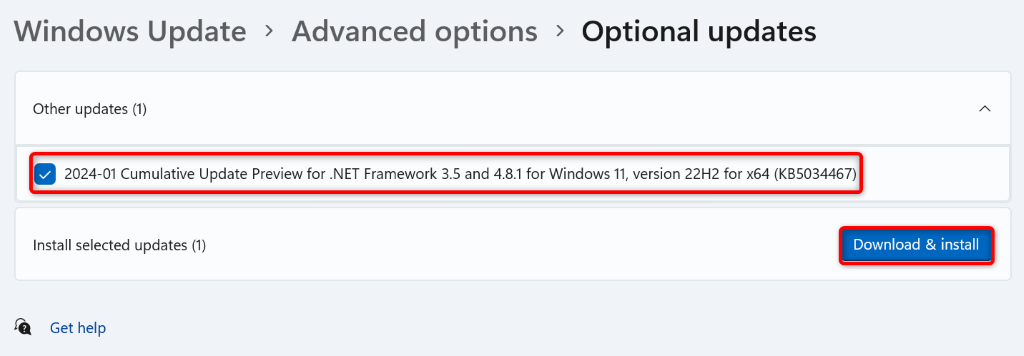
6.Mettre à jour Windows 11
Si vous utilisez une ancienne version de Windows 11, votre système peut présenter des bugs, entraînant une erreur Hyper-V. Dans ce cas, installer les mises à jour système disponibles pour résoudre votre problème.
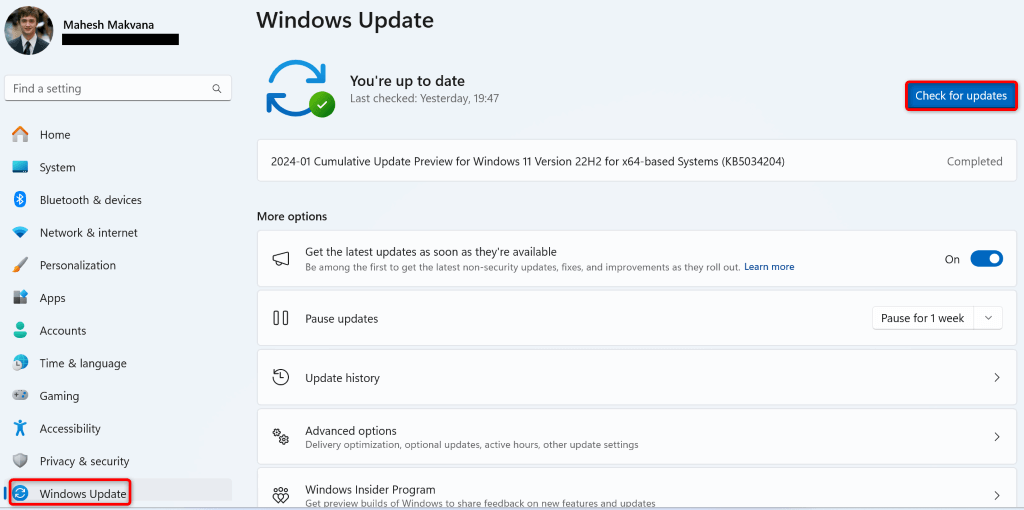
7.Réparer les fichiers système corrompus de Windows 11
Si les fichiers système de Windows 11 sont endommagés, cela peut entraîner de nombreux problèmes sur votre PC. En effet, votre système s’appuie sur les fichiers principaux du système d’exploitation pour fonctionner. Le système ne fonctionne pas comme prévu si les fichiers principaux sont manquants ou corrompus.
Heureusement, vous pouvez réparer les fichiers système défectueux de Windows en utilisant un outil intégré appelé System File Checker (SFC).
CMD
DISM.exe /Online /Cleanup-image /Restorehealth
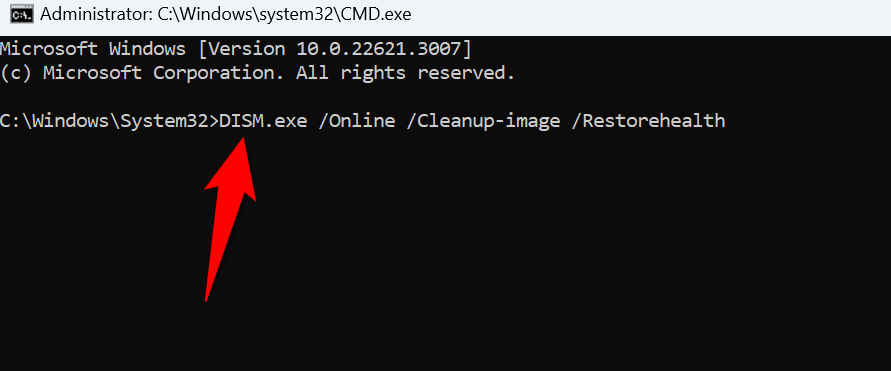
sfc /scannow.
8.Windows à démarrage minimal
Parfois, Windows rencontre une erreur HYPERVISOR_ERROR non pas parce que le système a un problème, mais parce qu'une application tierce interfère. Dans ce cas, démarrage propre de Windows pour que votre système charge uniquement les fichiers essentiels, vous permettant ainsi de vérifier si des applications tierces sont à l'origine du problème.
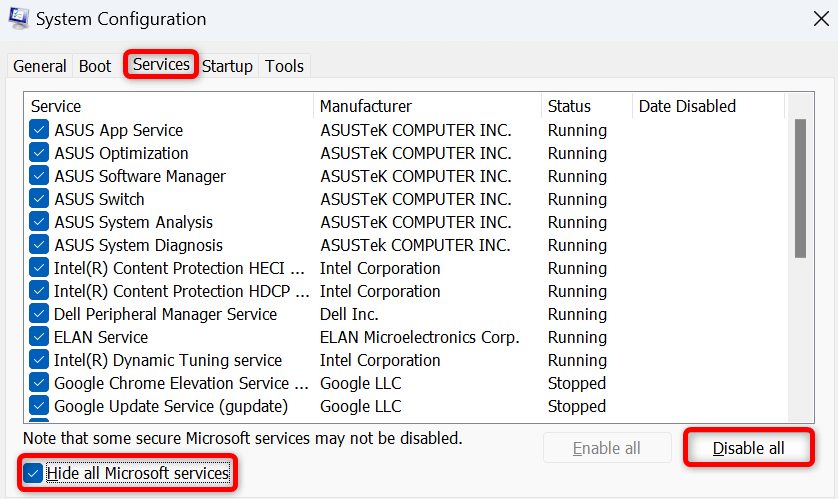
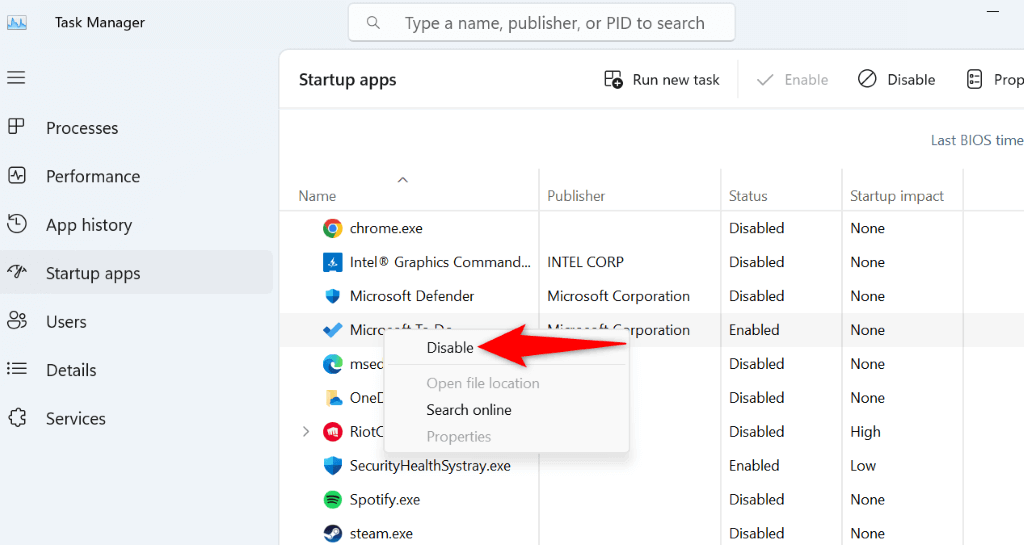
Si vous ne rencontrez pas l'erreur en mode de démarrage minimal, une application tierce en est probablement la cause. Passez en revue votre liste d'applications installées et supprimez les applications que vous trouvez suspectes. Vous pouvez le faire depuis Paramètres>Applications>Applications installées.
9.Mettre à jour le BIOS
La dernière solution consiste à installer les mises à jour disponibles pour le BIOS de votre ordinateur. Il est très rare qu'un système BIOS obsolète provoque une erreur Hyper-V, mais cela vaut la peine de mettre à jour le BIOS si une mise à jour est disponible.
Nous avons un guide qui traite de si vous devez mettre à jour votre BIOS. Consultez-le pour en savoir plus sur le BIOS et comment le mettre à jour.
Contourner une erreur BSOD sur votre PC Windows 11
HYPERVISOR_ERROR de Windows 11 est intimidant car il provoque le crash de votre machine et l'affichage d'un écran bleu. Cependant, ne paniquez pas, car il existe plusieurs façons de résoudre ce problème. Suivez les méthodes décrites dans le guide ci-dessus et votre problème devrait être résolu. Votre PC cessera alors de planter, vous permettant de reprendre vos tâches..
.